 Медицинская информационная система
››
Инструкция МИС
››
Медицинская информационная система
››
Инструкция МИС
››
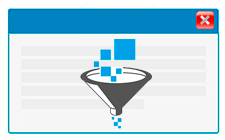
 Эти возможности есть только в конфигурациях программы Standard и Professional.
Эти возможности есть только в конфигурациях программы Standard и Professional.
Другой способ выбрать только нужные данные — использовать поля фильтра. Чтобы быстро установить фильтр, достаточно нажать специальную кнопку «возле нужной колонки». Это легкая функция фильтрации данных.
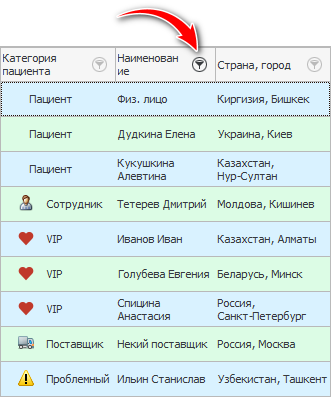
Затем нажмите на пункт «(Настройки...)», хотя вы можете поставить галочку рядом с ним вместо того, чтобы выбирать конкретное значение.
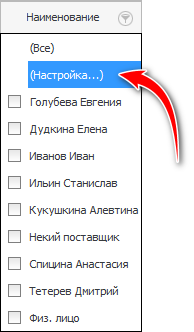
В появившемся окне вам не нужно выбирать какие-либо поля, поскольку вы вводите фильтр для уже определенного поля «Наименование пациента». Поэтому просто быстро укажите символ сравнения и введите значение. Предыдущий пример будет выглядеть так:
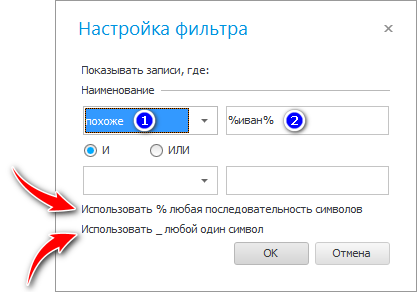
Это простое окно для настройки фильтра также содержит подсказку, объясняющую, что означают символы «процент» и «подчеркивание» при составлении фильтра.
Как вы можете видеть в этом маленьком окошке фильтрации, он может задать сразу два условия для текущего поля. Это полезно для полей, в которых указаны даты. Это позволяет легко установить диапазон дат, например, отображать «Посещения пациентов» с начала до конца определенного месяца.
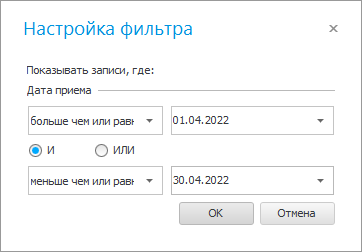
 Но, если потребуется добавить третье условие, то использовать уже придется
Но, если потребуется добавить третье условие, то использовать уже придется 
 большое окно настройки фильтра.
большое окно настройки фильтра.
Что выдал этот фильтр? Отображались только пациенты со словом «Иван» в любом месте поля «Наименование». Такие поиски используются, когда известна только часть имени или фамилии.
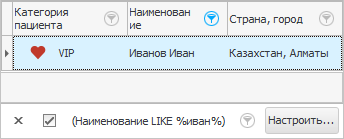
Например, можно написать условия фильтра еще и вот так.
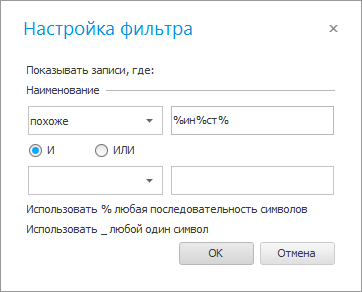
Итак, сначала укажите ту часть фамилии, которая содержит слог «ин». И сразу указать нужную часть имени, которая следует за фамилией. Имя должно содержать два символа «ст».
Результат выглядит следующим образом.
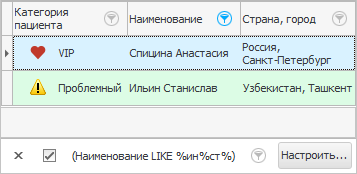
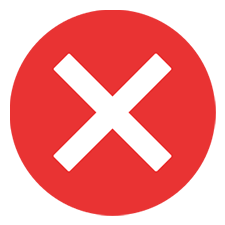
Выберите пункт "(Все)", если вы хотите отменить фильтр по определенномуполю и повторно отобразить все записи.
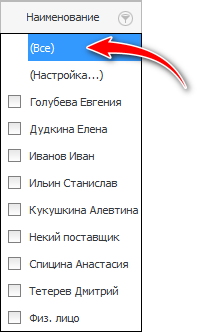
Далее посмотрите, пожалуйста, другие полезные темы:

Медицинская информационная система USU
2010 - 2026